Spotify 전 세계 수백만 명의 사람들이 사용하는 인기 있는 음악 스트리밍 서비스입니다. 방대한 노래 컬렉션과 개인화된 플레이리스트가 있어 많은 사람들이 자신의 음악을 즐기고 싶어하는 것은 당연합니다. Spotify Google Home을 포함한 다양한 기기에서 경험할 수 있습니다. 이 기사에서는 어떻게 할 수 있는지 살펴보겠습니다. 놀이 Spotify Google 홈에서 그리고 이러한 혁신적인 기술을 최대한 활용하세요.
컨텐츠 가이드 플레이할 수 있나요? Spotify Google Home의 음악?방법 1. 링크 Spotify Google Home 계정으로방법 2. 광고 없이 플레이 Spotify 프리미엄 없이 Google Home에서결론
플레이 과정에 들어가기 전에 Spotify Google Home에서는 다음 간의 호환성을 이해하는 것이 필수적입니다. Spotify 및 Google 홈. 둘 다 뛰어난 기능과 기능을 제공하지만 다른 생태계에서 나옵니다. 플레이가 가능합니다. Spotify Google Home 스피커에서?
다행히도 Google(YouTube Music은 Google의 주요 음악 스트리밍 브랜드)과 Spotify 음악 스트리밍 서비스 분야에서 경쟁사들이 협력하여 여러분이 음악을 들을 수 있도록 합니다. Spotify Google Home Mini 스피커와 같은 Google의 스마트 스피커 라인에서. 뿐만 아니라 Spotify, 다양한 타사 서비스도 Google Home에 통합되어 사용자가 음성 명령을 통해 상호 작용을 제어할 수 있습니다. 여기에는 YouTube Music, Apple Music, iHeartRadio, Netflix, YouTube, CNN, CNBC, BBC 등이 포함됩니다. 새로운 서비스는 지속적으로 통합됩니다.
원활한 통합 Spotify Google Home을 사용하면 음성 제어 시스템의 편리함을 좋아하는 음악 애호가에게 가능성의 영역이 열립니다. Spotify Google Home에서 음악을 듣는 데 사용할 수 있습니다. Google Home을 일반 Bluetooth 스피커로 사용하고 휴대전화에서 듣고 싶은 노래를 불러올 수 있습니다.
더 나은 방법은 음성으로 Google Assistant에 어떤 노래를 듣고 싶은지 말하는 것입니다. 노래 이름이 기억나지 않으면 가사로 검색하거나 특정 장르의 플레이리스트를 시작하라고 말할 수도 있습니다.
그럼, 어떻게 플레이 할까요? Spotify Google Home에서? 시작하려면 Android 또는 iOS에 Google Home 앱을 설치하고 설정하기만 하면 됩니다. 이 부분에서는 Google Home을 연결하는 방법을 설명합니다. Spotify Google Home 스피커에 계정을 추가하세요:
1 단계 스마트폰에 Google Home 앱(Android 및 iPhone)이 없다면 다운로드하여 여세요.
2 단계 기기에서 Google Home 앱을 엽니다. 홈페이지에서 왼쪽 상단 모서리에 있는 +를 탭한 다음 Google Assistant Services로 스크롤하여 Music을 선택합니다.
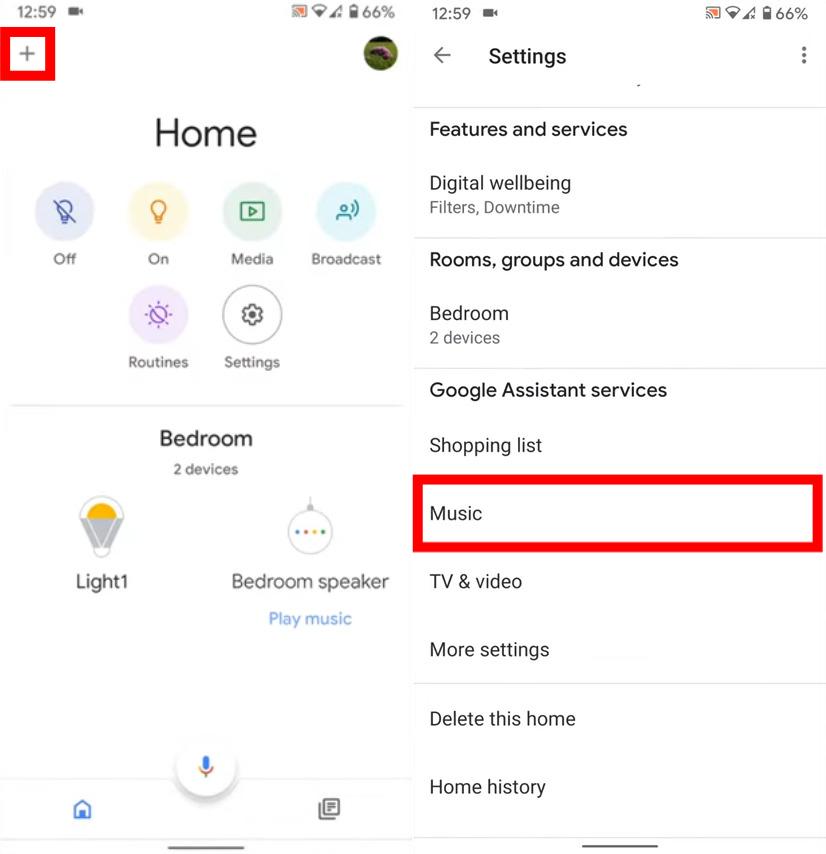
3 단계 다음으로 Spotify 계정 연결을 탭하세요.
4 단계 내 계정으로 로그인 Spotify 다음 페이지에서 계정을 확인하세요.
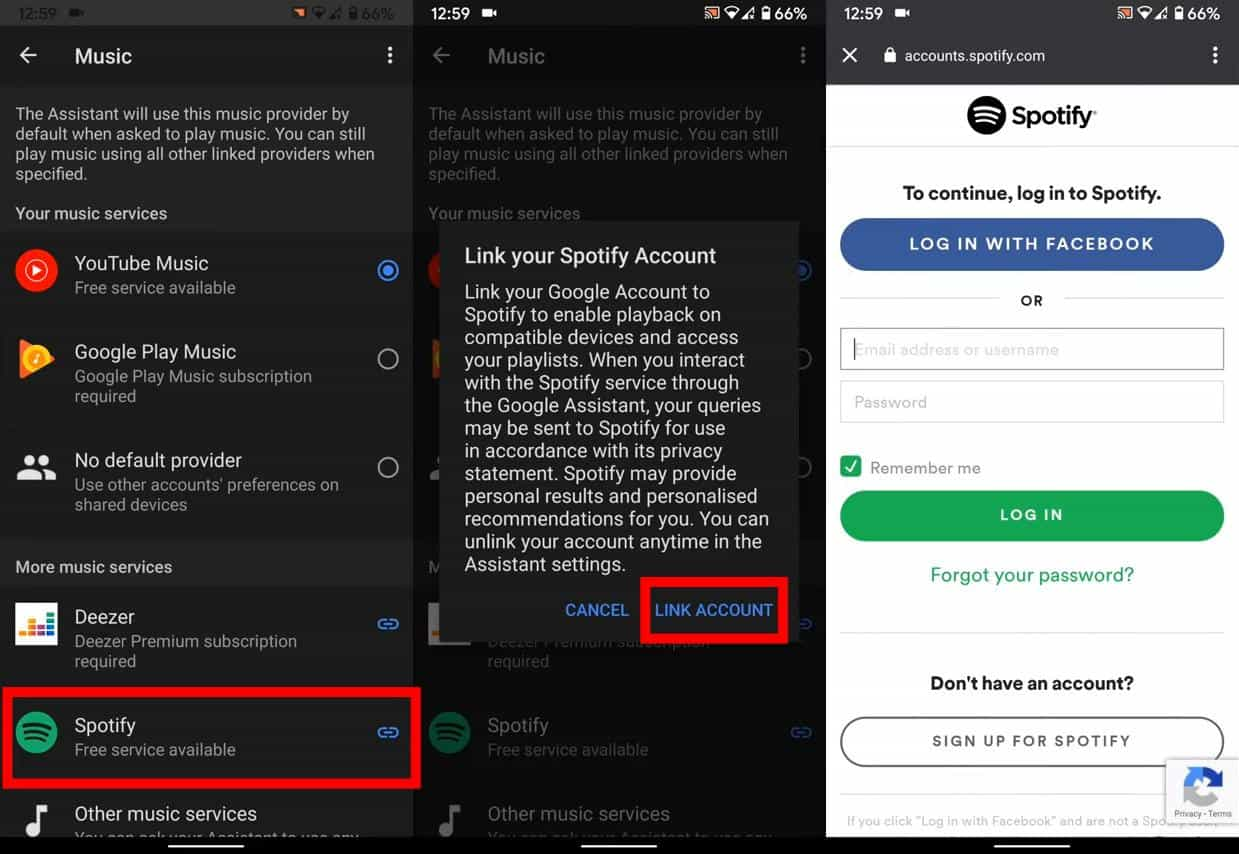
5 단계 또한, Google에 귀하의 정보를 볼 수 있는 권한 등 특정 권한을 부여하는 데 동의해야 합니다. Spotify 계정 데이터, 활동 보기 Spotify, 그리고 조치를 취하세요 Spotify 당신을 대신하여. 페이지 하단의 큰 녹색 동의 버튼을 눌러 계속 진행하세요.
6 단계 위의 단계를 따른 후,Spotify 음악 화면에서 "귀하의 음악 서비스"라는 섹션으로 이동하면 기본 옵션으로 선택할 수 있습니다. 또한 아래에서 연결 해제를 탭할 수도 있습니다. Spotify 계정 연결을 해제하세요.
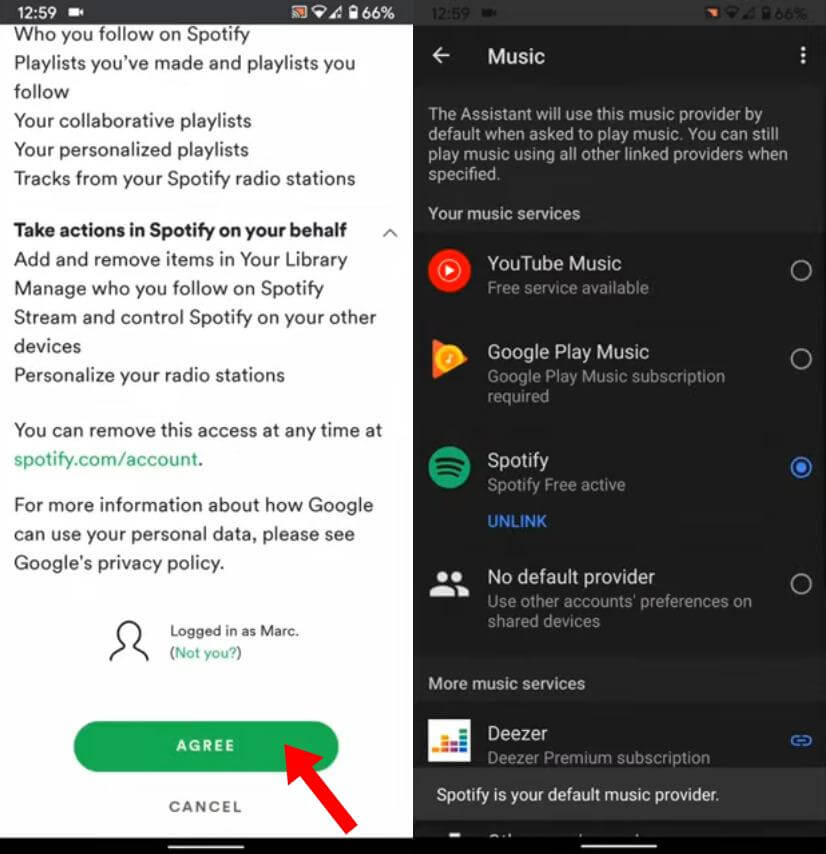
놀 준비가 됐나요? Spotify Google Home에서? 계정을 연결한 후, Spotify 기본 음악 제공자가 됩니다. 이제 최대한 활용할 시간입니다. Spotify Google Home 스마트 스피커에서. Google Assistant에 재생을 요청하는 방법을 모르는 경우 Spotify시도해 볼 수 있는 음성 명령은 다음과 같습니다.
프리미엄 버전만이 아닙니다. Spotify Google Home 스마트 스피커에서 지원하지만 무료 옵션도 있습니다. 그러나 프리미엄 Spotify 사용자는 특정 혜택을 누릴 수 있습니다. 이러한 혜택에는 광고 없는 청취, 오프라인 청취를 위한 다운로드, 무제한 건너뛰기 등이 포함됩니다. 플레이하는 경우 Spotify 무료 계정으로 Google Home을 사용하면 스마트 스피커에서 제한된 기능으로 인해 음악이 중단되는 경험을 할 수 있습니다. 예를 들어, 파티 플레이리스트를 재생할 때 귀하와 귀하의 손님이 갑자기 치약 광고를 들을 수 있습니다. Spotify Google Home을 사용합니다.
게임 방법 Spotify 광고 없이 Google Home에서? 글쎄요, 더 쉬운 방법은 업그레이드하는 것입니다. Spotify 광고 없는 청취 환경을 제공하기 때문에 프리미엄입니다. 그러나 2024년 XNUMX월에는 Spotify Hi-Fi 기능을 제공하지 않고 프리미엄 플랜의 가격을 인상했습니다. 월별 Spotify 청구서가 올라갈 텐데 아직도 사용할 가치가 있나요? Spotify 프리미엄? 광고 없이 플레이하려면 Spotify Google Home 기기에 프리미엄이 없으면 다음을 놓칠 수 없습니다. DumpMedia Spotify Music Converter.
이 프로그램은 당신이 변환하는 데 도움이 될 수 있습니다 Spotify 팟캐스트, 노래, 플레이리스트, 앨범 MP3, M4A, WAV, FLAC, AIFF, AAC 및 ALAC를 고품질로 제공합니다. 게다가 이 도구는 또한 DRM 제거 Spotify. 그 후에는 모든 것을 얻을 수 있습니다. Spotify DRM 없는 다운로드 및 들어라. Spotify 오프라인 모든 기기에서 영원히 무료로 이용할 수 있습니다. 모바일 스마트폰에 업로드하고 Bluetooth를 통해 Google Home 기기를 휴대전화와 페어링할 수도 있습니다. 그런 다음 Google에 광고 없이 모바일 폰에서 로컬 음악을 재생하도록 요청할 수 있습니다.
게임 방법 Spotify 광고 없이 Google Home에서? 아래 단계에 따라 사용하세요. DumpMedia 모바일 기기에서 DRM 없는 음악을 얻으려면:
1 단계 다운로드 및 설치 DumpMedia Spotify Music Converter 당신의 Mac에/Windows. 실행하면 인터페이스가 표시됩니다. 사용하세요 Spotify 프리미엄/무료 계정으로 로그인하세요.
2 단계 웹 플레이어에 로그인한 후 탐색할 수 있습니다. Spotify Google Home에서 재생할 노래를 찾으려면 라이브러리를 사용하세요. 변환 목록(플러스 버튼)으로 끌어서 놓기만 하면 포함된 모든 노래가 추가되어 변환을 처리할 준비가 됩니다.

3 단계 파일 형식, 비트 전송률, 샘플 속도 및 기타 출력 설정을 사용자 정의합니다. 파일 형식의 경우, DumpMedia 여러 가지 널리 사용되는 파일 형식을 제공합니다. 여기에서 선택하는 것이 좋습니다. MP3 출력 형식으로.

4 단계 마지막 단계에서 "모두 변환" 버튼을 클릭하여 모든 변환을 시작합니다. Spotify 노래 MP3.

몇 분 안에 변환됩니다. Spotify 노래 MP3 온라인에서 무료로, 그리고 이 음악은 모바일 기기에 업로드할 수 있습니다. 그런 다음 Bluetooth를 통해 스마트폰이나 태블릿을 Google Home과 페어링하고 쉽게 스트리밍할 수 있습니다. Spotify 기기에서 스마트 스피커로 직접 다운로드합니다. 재생 방법은 다음과 같습니다. Spotify Bluetooth를 사용하여 광고 없이 Google Home에서:
1 단계 모바일 기기를 컴퓨터에 연결하세요. DRM 없는 이러한 Spotify 그것에 노래.
2 단계 Android 또는 iOS에서 Google Home 앱을 엽니다. 오른쪽 상단 모서리 또는 왼쪽 메뉴에서 기기 버튼을 탭합니다. 페어링하려는 Google Home 스피커의 경우 카드 오른쪽 상단 모서리에 있는 작업 오버플로 버튼을 탭하고 설정을 선택합니다. 아래로 스크롤하여 페어링된 Bluetooth 기기를 탭합니다. 그런 다음 오른쪽 하단 모서리에서 페어링 모드 사용을 탭합니다.
3 단계 이제 Google Home을 모바일 기기와 페어링할 시간입니다.
모바일 기기를 Google Home과 페어링하면 다른 모든 Bluetooth 스피커와 마찬가지로 작동합니다. DRM 없이 재생할 수 있습니다. Spotify 모바일 기기에 저장된 음악을 로컬로 저장합니다.
좋아하는 음악을 스트리밍하는 편리함 Spotify Google Home의 강력한 사운드 시스템은 다양한 기술의 원활한 통합을 선보이며 음악 감상 경험을 향상시킵니다. 재생하고 싶다면 Spotify Google Home에서 광고 없이 오프라인 트랙으로 노래를 다운로드할 수 있습니다. DumpMedia Spotify Music Converter그런 다음, 휴대폰을 Google Home 기기와 페어링하여 재생할 수 있습니다.
